win10系统安装应用被阻止怎么办 win10软件安装被阻止解决方法
更新时间:2022-12-15 14:32:59作者:run
近日有用户在win10中文版电脑上安装一些应用时,安装过程中却遇到了被阻止的情况,今天小编就给大家带来win10系统安装应用被阻止怎么办,如果你刚好遇到这个问题,跟着小编一起来操作吧。
解决方法:
方法一
修改安全设置:
1.打开win10电脑左下角开始菜单,找到“设置”打开。
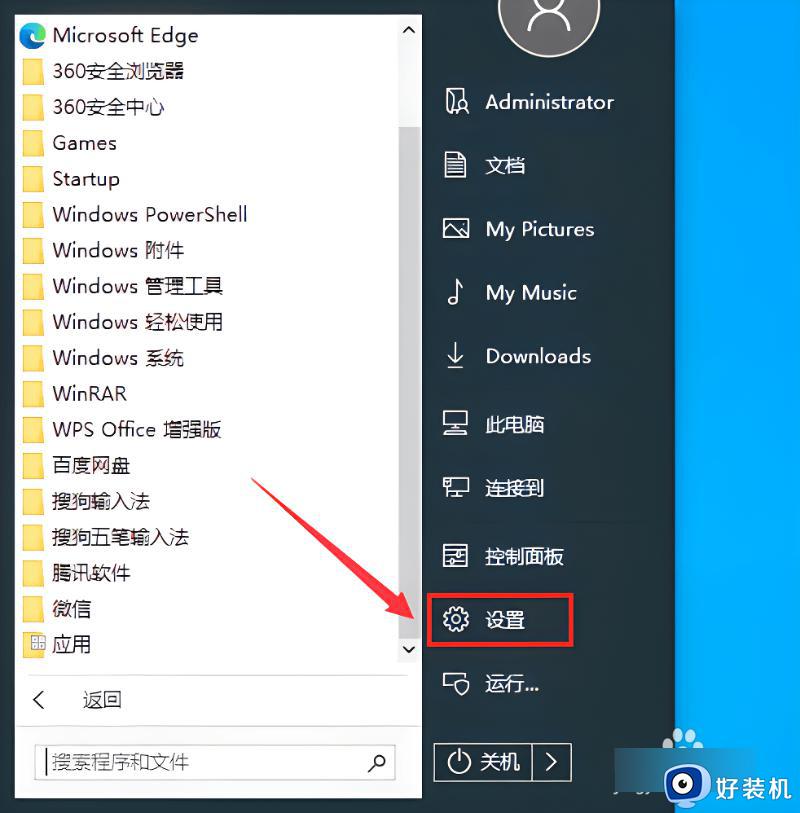
2.然后再打开“更新和安全”。
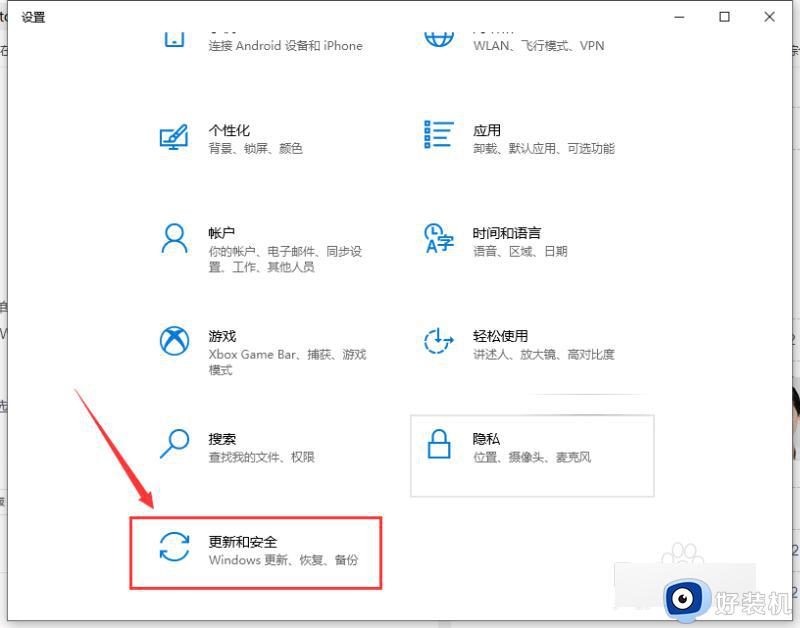
3.最后找到“Windows Defender”系统自带的杀毒软件,在右侧关闭Windows Defender防病毒功能即可。
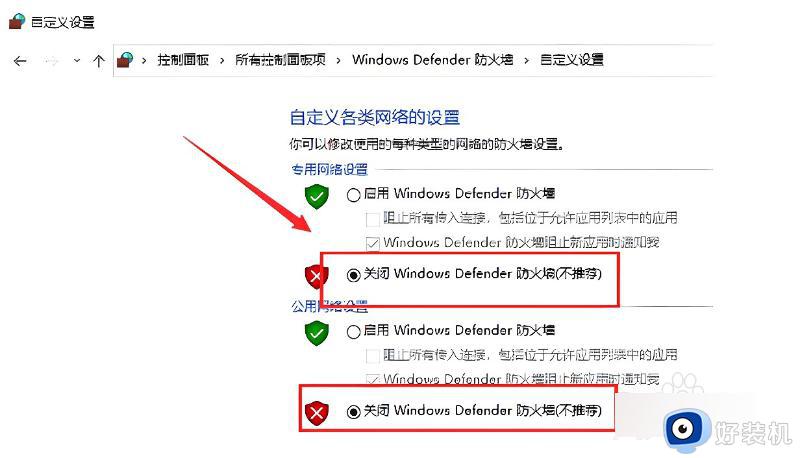
方法二
更改筛选器设置:
1.在开始菜单上单击右键,选择【控制面板】打开,然后改成大图标,点击【用户账户】。(或者直接开始菜单内查找也可以找到控制面板)
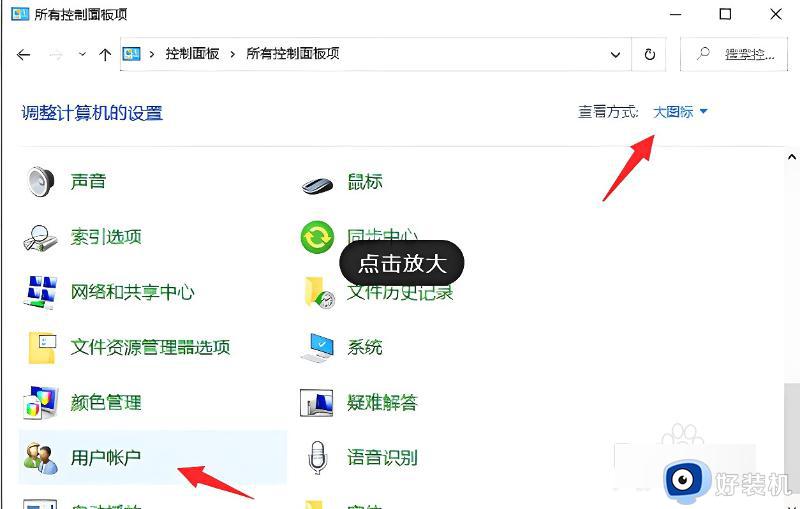
2.点击【更改用户账户控制设置】进入。
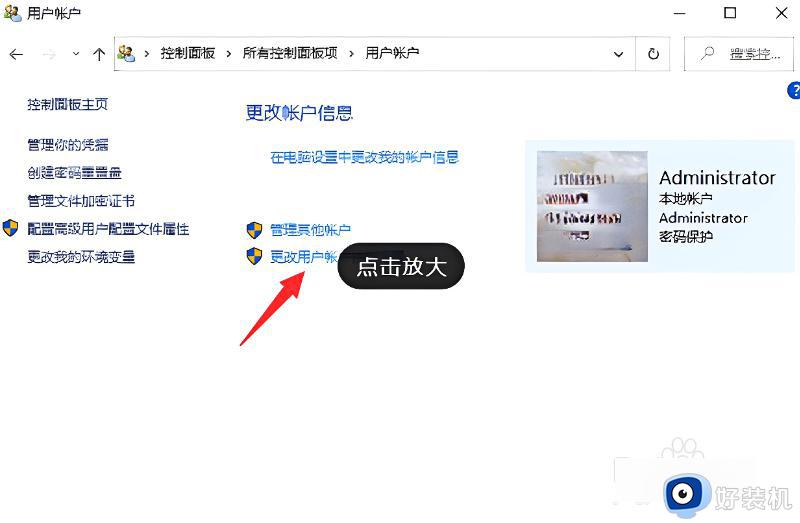
3.把滑条拉到最下面“从不通知” 点击【确定】重启电脑即可。
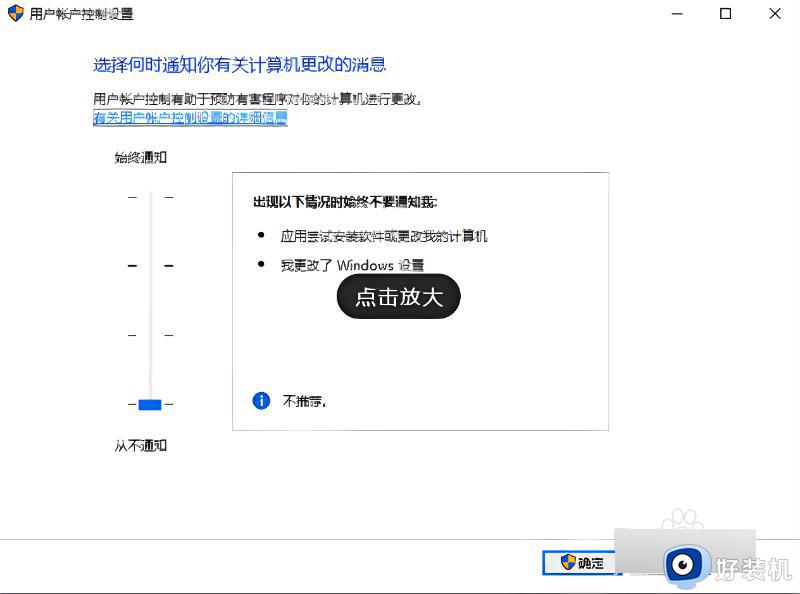
以上就是小编带来的win10软件安装被阻止解决方法的全部内容,还有不懂得用户就可以根据小编的方法来操作吧,希望能够帮助到大家。
win10系统安装应用被阻止怎么办 win10软件安装被阻止解决方法相关教程
- win10安装应用被阻止的解决方法 win10怎么解决安装时被阻止
- win10电脑安装软件被阻止了怎么办 win10怎么解除被阻止的安装程序
- win10系统下载软件总被阻止怎么办 win10下载软件被阻止无法安装如何处理
- win10软件总被阻止下载如何解除 win10软件总被阻止下载的解决方法
- w10火狐下载软件被阻止怎么办 w10下载的软件总是被阻止解决方法
- 对电脑进行保护已经阻止此应用怎么解除win10家庭版
- win10不让安装程序如何关闭 win10阻止软件安装怎么解除
- 怎么取消windows10阻止软件安装 解决windows10阻止软件安装的五种方法
- win10安装程序被组策略阻止如何解决 win10安装应用时被阻止怎么办
- win10家庭版阻止安装程序怎么办 win10家庭版阻止安装程序怎么解除
- win10进入本地组策略编辑器的方法?win10电脑的编辑器在哪里打开
- 如何解决win10更新卡住不动问题 win10更新卡住不动的解决教程
- win10进入dos命令的方法 win10电脑怎么进DOS模式
- 如何调节win10鼠标灵敏度 调节win10鼠标灵敏度的设置方法
- win10进程有个系统中断怎么解决?win10进程出现系统中断的修复方法
- win10删除文件刷新又出现怎么回事 win10文件删除了刷新又出来如何解决
win10教程推荐
- 1 win10关闭每次打开应用的通知设置方法 如何关闭win10每次点开软件都提醒
- 2 win10实时保护关不掉怎么办 win10实时保护关闭不了如何解决
- 3 win10把硬盘识别成移动硬盘怎么办 win10硬盘变成可移动设备处理方法
- 4 win10电脑拷贝记录怎么查 win10如何查看拷贝记录
- 5 win10需要新应用打开此ms-gaming怎么办?win10提示“需要新应用打开此ms-gamingoverlay”如何解决
- 6 win10窗口文件夹重叠显示怎么办 win10电脑文件夹窗口层叠解决方法
- 7 win10的恢复重置此电脑在哪里 win10怎么恢复出厂设置重置电脑
- 8 win10电脑密码忘了怎么打开电脑 win10电脑开机密码忘了怎么解除
- 9 win10自带虚拟光驱怎么打开 win10自带虚拟光驱的打开步骤
- 10 三国志11win10玩不了完美解决办法 windows10不能玩三国志11如何解决
